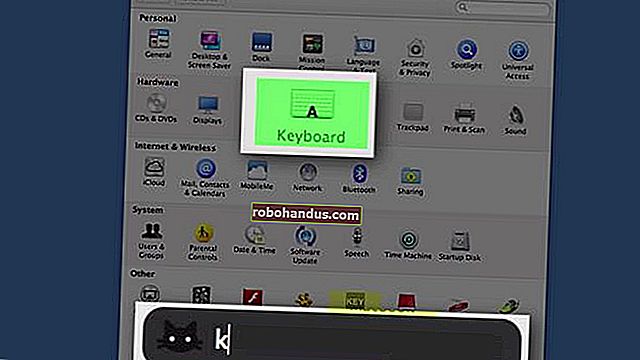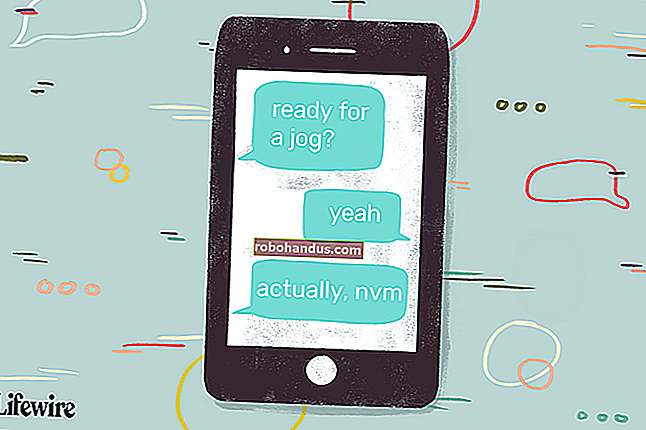Cara Menonton Twitch di Roku

Twitch adalah platform utama untuk menonton turnamen esports, acara industri, dan tokoh game. Amazon menarik aplikasi resmi dari Roku Channel Store pada tahun 2017, tetapi Anda masih dapat menggunakan aplikasi Unofficial Twitch atau TTV Stream untuk menonton Twitch di Roku.
Opsi 1: Instal Aplikasi Twitch Resmi Lama di Roku
Aplikasi Unofficial Twitch akan menginstal aplikasi Twitch resmi lama di Roku Anda. Aplikasi ini masih berfungsi saat kami mencobanya pada Maret 2020.
Ini tidak tersedia di toko Roku Channel, jadi Anda harus menggunakan fitur "Add A Channel With A Code". Arahkan browser apa pun ke "my.roku.com/account/add" dan pastikan Anda masuk. Masukkan kode "TWITCHTV" dan ikuti petunjuk peringatan untuk menambahkan saluran tersembunyi ke akun Anda.

Atau, Anda dapat mengeklik tautan langsung ini ke halaman aplikasi, sekali lagi mengikuti petunjuk untuk menambahkan saluran pribadi. Jika aplikasi Kedutan Tidak Resmi tidak langsung muncul di menu Beranda, mulai ulang Roku Anda dengan menavigasi ke Pengaturan> Sistem> Mulai Ulang Sistem dari layar Beranda Roku.

TERKAIT: Cara Menambahkan Saluran Pribadi Tersembunyi ke Roku Anda
Ketika Amazon menghentikan aplikasi Twitch dari Roku Channel Store, pengguna Roku yang sudah menginstal aplikasi tersebut masih dapat menggunakannya. Aplikasi Kedutan Tidak Resmi menginstruksikan perangkat Anda untuk mengakses aplikasi resmi yang sekarang bersifat pribadi.
Buka aplikasi Kedutan Tidak Resmi di perangkat Roku Anda. Pemberitahuan akan muncul, bertuliskan "Official Twitch Channel Now Available". Pilih "Ya".

Halaman untuk aplikasi Twitch resmi akan terbuka. Pilih "Tambahkan Saluran".

Ikuti petunjuk di layar dan masukkan kode yang ditampilkan di layar Anda.

Roku Anda akan mengonfirmasi bahwa "Twitch telah ditambahkan ke ujung Beranda". Sekarang Anda dapat menghapus aplikasi Unofficial Twitch.
Sekarang Anda siap untuk mulai menonton streaming berdasarkan popularitas atau kategori. Anda dapat masuk ke akun Twitch di aplikasi untuk mengakses saluran yang Anda ikuti dengan menekan tombol bintang pada remote Roku Anda. Setidaknya Anda mungkin tidak perlu khawatir tentang memperbarui aplikasi ini dalam waktu dekat.

Opsi 2: Cara Memasang TTV Stream di Roku
Sebagai alternatif dari aplikasi resmi yang tidak didukung, TTV Stream adalah aplikasi tidak resmi yang didukung yang menyediakan akses ke Twitch. Banyak orang menyukainya. Jika Anda mengalami masalah dengan aplikasi Twitch yang mati, coba solusi tidak resmi ini.
Arahkan browser web apa pun ke "ttvstream.com" dan klik "Tambahkan Saluran". Anda mungkin perlu masuk lagi. Ikuti petunjuknya sampai saluran ditambahkan. Seperti di atas, jika aplikasi TTV Stream tidak langsung muncul di menu Beranda, mulai ulang Roku Anda dengan menavigasi ke Pengaturan> Sistem> Mulai Ulang Sistem dari layar Beranda Roku.

Buka aplikasi TTV Stream, dan ikuti petunjuk di layar. Buka "ttvstream.com/link" dan masukkan kode enam karakter yang ditampilkan di perangkat Roku Anda. Ikuti petunjuk untuk menautkan akun Twitch Anda ke TTV Stream. Setelah selesai, Anda akan memiliki akses langsung ke antarmuka TTV Stream di perangkat Roku Anda.

Anda mungkin pernah mendengar tentang Twitched dan Twitched Zero. Aplikasi Twitch tidak resmi untuk Roku ini sudah tidak ada lagi. Pengembang mereka mengatakan bahwa mereka "dihapus oleh Roku atas permintaan Twitch Interactive," tetapi aplikasi lain di atas adalah alternatif yang bagus.
Alangkah baiknya jika Amazon menawarkan dukungan resmi Roku, tetapi kami curiga mereka melihat Roku sebagai saingan Amazon Fire TV.